Spark LE Tutorial
Plug-Ins
Die (Effekt-) Plug-Ins zur Klangbearbeitung kann man zum einen wie zuvor erwähnt über das Process-Menü destruktiv in das Audio File einrechnen, zum anderen aber auch in der FXmachine des Master Windows einfügen. Das hat den Vorteil, dass man die Einstellungen jederzeit noch verändern und außerdem auf diverse Files anwenden kann. Außerdem kann man über die FXmachine bis zu vier Plug-Ins hintereinander einschleifen. Spark LE enthält drei Plug-Ins: OneBand Equalizer, DelayIt, und den MaxIt Maximizer.
Als erstes sollte man in den Preferences kontrollieren, ob die Einstellungen richtig sind. Zumindest wenn man Besitzer weiterer Plug-Ins ist. Hat man keine zusätzlichen VST-Plug-Ins kann man einfach loslegen, die Plug-Ins von Spark LE sind jederzeit verfügbar. Das sieht man an den Default VST Folders im unteren Bereich. Sollten trotzdem keine Plug-Ins verfügbar sein, dort die Unterpunkte ankreuzen. Möchte man auch auf weitere vorhanden VST-Plug-Ins anderer Hersteller (oder natürlich auch TC selbst) zugreifen, muß man diese in den Preferences auswählen. |
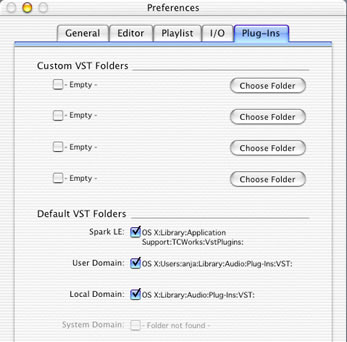 |
Das geht relativ einfach: Man kreuzt unter Custom VST Folders einen (oder mehrere) der Kästchen an und drückt dann auf Choose Folder. Es öffnet sich ein Dialogfenster, in welchem man einen Plug-In Ordner auswählen kann.
 |
So sieht das Master Window mit eingefügten Plug-Ins in der FXmachine aus. Hinzufügen kann man diese, indem man den jeweiligen Slot anklickt und dann über "Add" ein Plug-In auswählt. Zum Entfernen wählt man das Plug-In aus und drückt "Remove". In diesem Fall würde der MaxIt entfernt, der aktive Slot ist immer orange. Das alles geht auch, wenn man mit der rechten Maustaste, bzw. Controltaste und Anklicken auf einen Slot klickt. Um ein Plug-In zur Bearbeitung zu öffnen, macht man einfach einen Doppelklick auf den Slot. Allen Plug-ins ist die obere Leiste gemeinsam:
|
Im Plug-In Fenster kann man direkt eines der bereits insertierten Plug-Ins aus der FXmachine aufrufen. Preset bietet ein paar Voreinstellungen von TC für das Plug-In. Über File kann man seine Einstellungen abspeichern. Compare vergleicht nach einer Änderung im Plug-In die aktuelle Einstellung mit der vorigen. Bypass deaktiviert das Plug-In, das Signal geht aber durch. Mute schaltet das Plug-In stumm, auch die weiteren Plug-Ins erhalten kein Signal mehr.
OneBand
Hinter dem OneBand verbirgt sich der Equalizer (Entzerrer) von Spark LE. Hiermit kann man einzelne Frequenzen im Audio-Signal stärker betonen, oder aber auch störende absenken, bzw. rausfiltern.
 Zur Verfügung stehen unter Type (von links nach rechts) Low und Hi-Shelving, Parametrischer-
und Notch-Filter. Die Shelving Filter verstärken
oder dämpfen ab der eingestellten Frequenz (Freq)
um den Gain-Wert mit einer Absenkung bzw. Anhebung von
3-12 db/Oktave (BW) bis zum Ende des Übertragungsbereiches.
Zur Verfügung stehen unter Type (von links nach rechts) Low und Hi-Shelving, Parametrischer-
und Notch-Filter. Die Shelving Filter verstärken
oder dämpfen ab der eingestellten Frequenz (Freq)
um den Gain-Wert mit einer Absenkung bzw. Anhebung von
3-12 db/Oktave (BW) bis zum Ende des Übertragungsbereiches.
Der parametrische EQ kann beliebig eingestellt werden,
während der Notch-Filter ein Signal über die
gewählte Bandbreite (BW) um die Frequenz herum
um -96 dB absenkt.
Die einstellbaren Werte lassen sich in allen Spark LE Plug-Ins auf unterschiedliche Weise verändern. Zum einen kann man einfach an den Reglern ziehen, oder man macht einen Doppelklick auf die Eingabefelder und tippt die Ziffern ein. Außerdem kann man mit einem Klick auf die Felder und ziehen nach oben bzw. unten die Werte verändern.
DelayIt
Bei einem Delay wird das Signal verzögert und dem Originalsignal zugemischt. So kann man z.B. Echos simulieren.
 Das Spark LE Delay läßt sich
für den linken und rechten Kanal getrennt einstellen.
Außer zeitlich kann man das Delay auch in bpm
(beats per minute) bestimmen, was besonders bei Musik
sehr praktisch ist, wenn man taktsynchron arbeiten möchte.
Ändert man den Zeitwert, ändert sich automatisch
auch der bpm-Wert und umgekehrt.
Das Spark LE Delay läßt sich
für den linken und rechten Kanal getrennt einstellen.
Außer zeitlich kann man das Delay auch in bpm
(beats per minute) bestimmen, was besonders bei Musik
sehr praktisch ist, wenn man taktsynchron arbeiten möchte.
Ändert man den Zeitwert, ändert sich automatisch
auch der bpm-Wert und umgekehrt.
Feedback gibt die Wiederholungsrate
des Signals an, In bestimmt das Eingangs-, out das Ausgangssignal.
Mix bestimmt die Mischung zwischen
Originalaudio und dem zugemischten Effekt.
MaxIt
Der TC MaxIt ist ein sog. Maximizer, mit welchem man sein Audio nochmal "aufpeppen" kann. Beim Einsatz des MaxIt sollte man genau hinhören, weil man leicht zu viel des Guten einsetzen kann.
 Mit Energy bestimmt
man die Menge der Anhebung und des subjektiv empfundenen
Drucks. Niemals zu großzügig mit dem Push-Regler
umgehen, sonst zerrt es hinterher. Links sieht man wie
stark das Audio bearbeitet wird.
Mit Energy bestimmt
man die Menge der Anhebung und des subjektiv empfundenen
Drucks. Niemals zu großzügig mit dem Push-Regler
umgehen, sonst zerrt es hinterher. Links sieht man wie
stark das Audio bearbeitet wird.
Der Headroom gibt einem die Möglichkeit
die Einwirkung so zu begrenzen, dass nach oben hin immer
ein wenig Luft bleibt, um auch minimale Übersteuerungen
zu vermeiden.
Der Character bestimmt das "Angriffsverhalten"
des Energy-Reglers (wenn man diesen stark genug einsetzt)
Soft läßt die Bearbeitung weicher werden,
mit Hard - naja einfach mal testen...
Create File
Will man die FXmachine und die Lautstärkeeinstellung aus dem Master dann als Audio File abspeichern, klickt man auf "Create File". Das sich öffnende Fenster bietet mehrere Einstellungsmöglichkeiten für das Abspeichern.
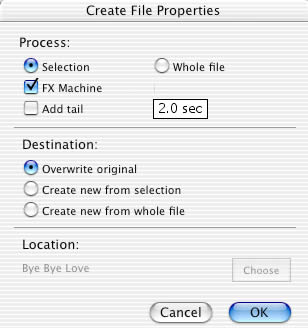 Unter Process sollte
man als erstes auswählen, ob man das gesamte File
aus der Waveform Overview abspeichern möchte ("Whole
file") oder nur den Teil, den man sich
markiert hat ("Selection").
Kreuzt man FX Machine an, werden die
darin insertieren Plug-Ins mit einberechnet. Wenn nicht,
wirken sich die Effekte nicht auf das neue Audio aus.
"Add Tail" sollte man auswählen,
wenn man DelayIt oder evtl. auch ein Hall Plug-In verwendet
hat. Dann wird dem Audio ein Stück in der rechts
angegebenen Länge hinzugefügt, um keine Echos
oder Hallfahne abzuschneiden.
Unter Process sollte
man als erstes auswählen, ob man das gesamte File
aus der Waveform Overview abspeichern möchte ("Whole
file") oder nur den Teil, den man sich
markiert hat ("Selection").
Kreuzt man FX Machine an, werden die
darin insertieren Plug-Ins mit einberechnet. Wenn nicht,
wirken sich die Effekte nicht auf das neue Audio aus.
"Add Tail" sollte man auswählen,
wenn man DelayIt oder evtl. auch ein Hall Plug-In verwendet
hat. Dann wird dem Audio ein Stück in der rechts
angegebenen Länge hinzugefügt, um keine Echos
oder Hallfahne abzuschneiden.
Destination läßt einem
die Wahl: Das Original überschreiben oder ein Neues
File anlegen.
Bei Location kann man dann mit einem
Klick auf Choose den Speicherort auswählen und
die Datei benennen.